您是否遇到過每次啟動電腦都要手動開啟某些程式的麻煩? WIN10開機啟動項功能可協助您解決此問題。 php小編香蕉將為您介紹設定WIN10開機項目的操作方法,讓您輕鬆自動化程式啟動,提升工作效率。繼續閱讀以了解詳細步驟。
在工作列上右鍵點選滑鼠選擇【任務管理器】按鈕
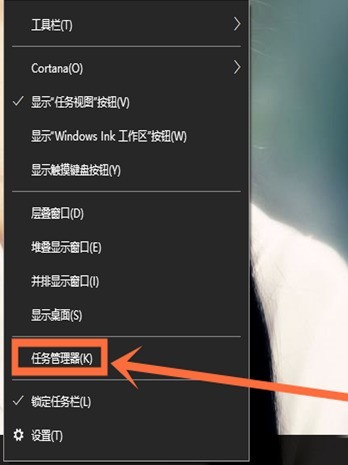
#在工作管理員介面中,可以看到應用程式及後台進程的訊息,點選選擇【啟動】按鈕。
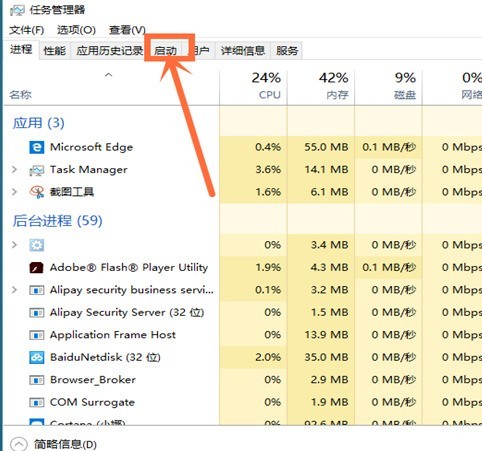
這時會有啟動名稱的一些訊息,選擇要禁止啟動的應用程式並右鍵點選滑鼠選擇【停用】按鈕,就設定完成了。
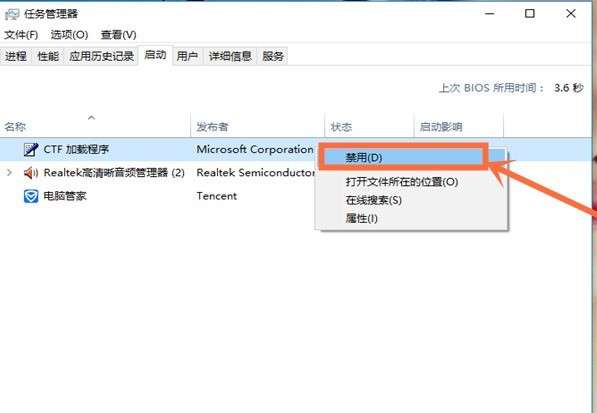
操作方法二:使用第三方安全軟體設定
點選選擇【電腦管家】應用程式。

選擇點選介面上的【電腦加速】按鈕。
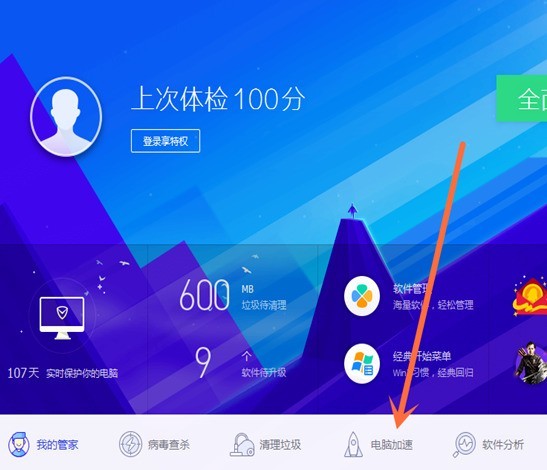
點選選擇左下方的【啟動項目】按鈕。
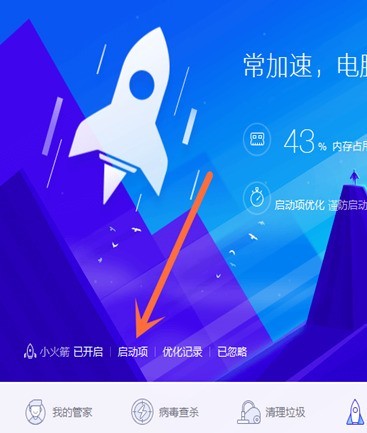
這時會看到所有啟動項目的訊息,點選【停用】即可。
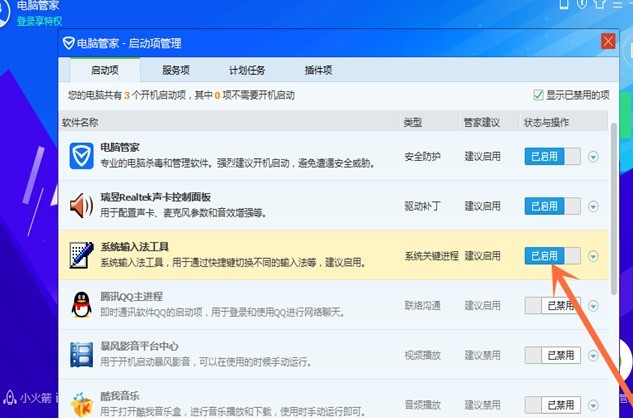
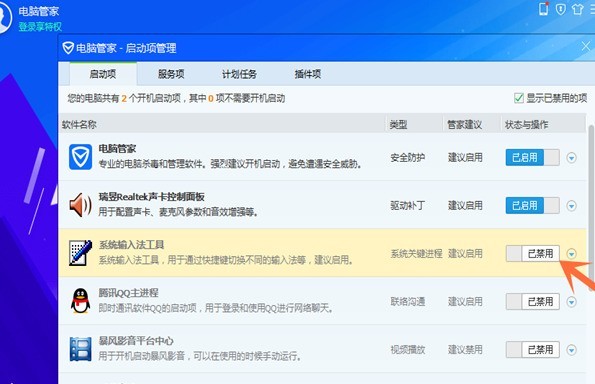
在任務管理器中查看啟動項目資訊時,就會看見啟動項目被停用了。
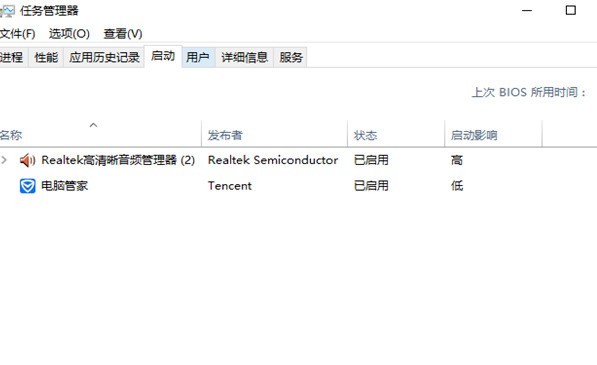
當電腦再次開啟時,會發現電腦比以前快了很多。
 #
#
以上是WIN10設定開機項目的操作方法的詳細內容。更多資訊請關注PHP中文網其他相關文章!




